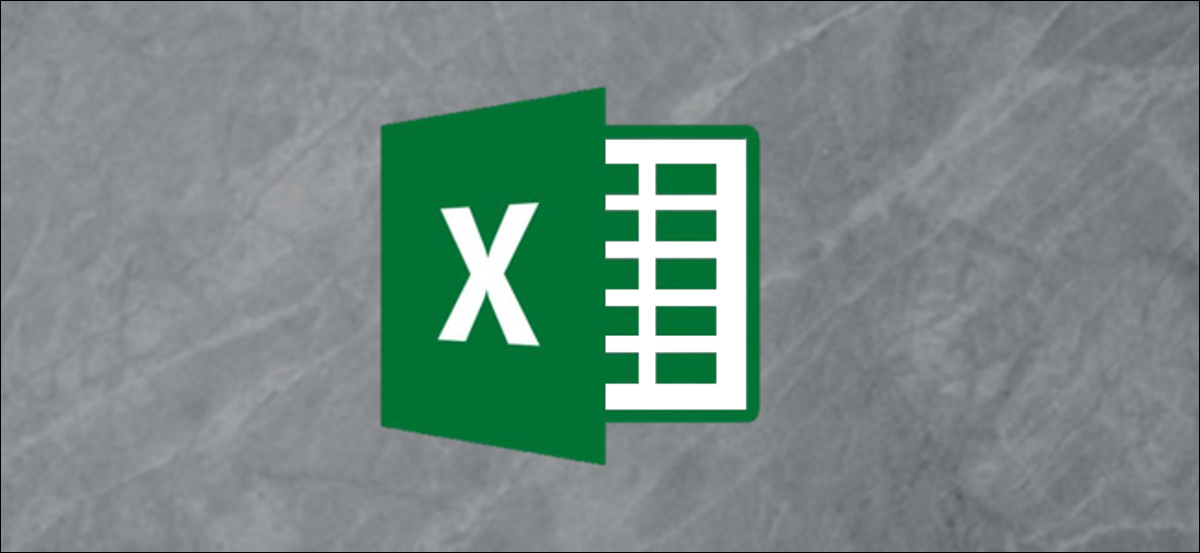
Quando si immettono numeri in Excel, gli zeri vengono rimossi all'inizio del numero. Questo può essere un ostacolo quando si immettono numeri di telefono e ID. In questo post, tratteremo le alternative per risolvere questo problema e mantenere gli zeri iniziali.
Mantieni lo zero iniziale durante la digitazione
Se vuoi assicurarti che lo zero iniziale venga mantenuto durante la digitazione, inserisci una virgoletta prima di digitare il numero.
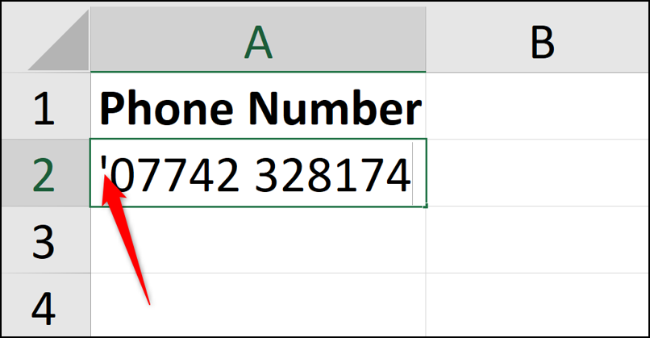
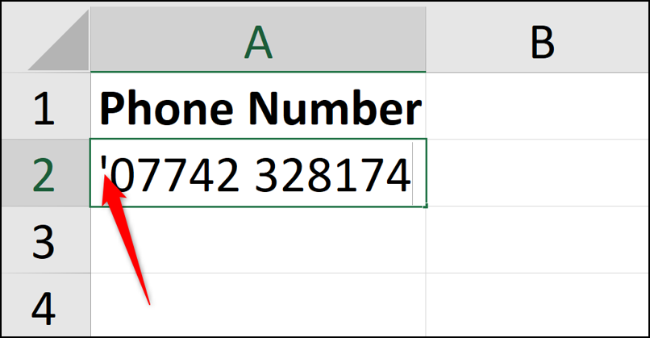
Questo indica a Excel di memorizzare il valore come testo e non come numero.
Quando si preme “accedere” per confermare, un triangolo verde viene visualizzato nell'angolo in alto a sinistra della cella. Excel sta verificando se intendevi farlo o se vuoi convertirlo in un numero.
Fare clic sull'icona a forma di diamante per visualizzare un elenco di azioni. Si prega di selezionare “Ignora errore” Per continuare e memorizzare il numero come testo.


Il triangolo verde dovrebbe scomparire.
Formattare per mantenere zero
È facile e veloce formattare il testo durante la digitazione, ma è ancora più efficace farlo in anticipo.
Seleziona l'intervallo di celle che desideri formattare come testo. Prossimo, clicca sulla scheda “Inizio”, Selezionare la freccia dall'elenco nel gruppo Numero e scegliere “Testo”.
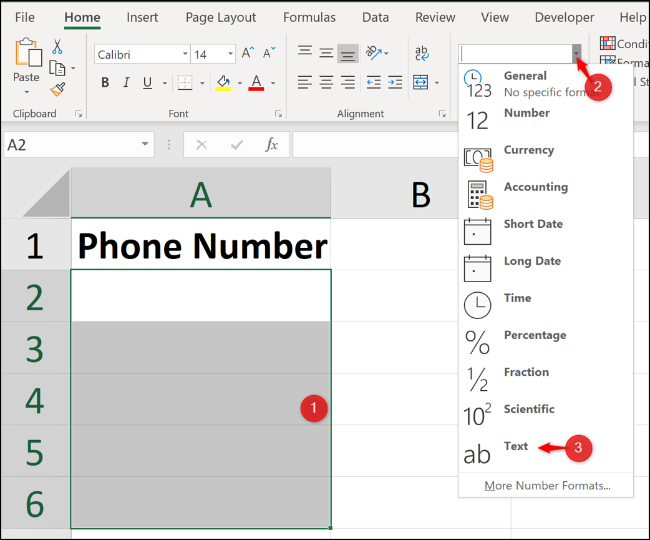
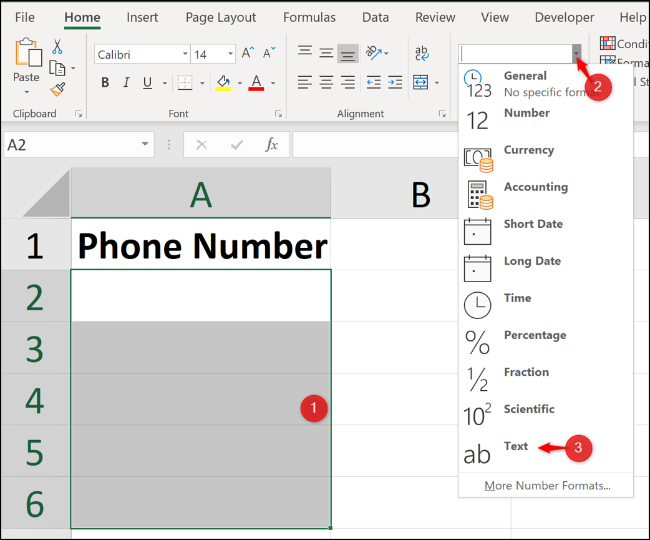
I valori che inserisci in questo intervallo formattato verranno ora archiviati automaticamente come testo e gli zeri iniziali verranno conservati.
Usa il formato personalizzato per mantenerlo numerico
Le due opzioni precedenti sono eccellenti e sufficienti per la maggior parte delle esigenze.. Ma, E se ti serve come numero perché devi fare dei calcoli su di esso??
Come esempio, forse hai un numero di identificazione per le fatture che hai elencato. Questi numeri ID sono lunghi esattamente cinque caratteri per coerenza, Che cosa 00055 e 03116.
Per eseguire calcoli di base come l'aggiunta o la sottrazione di uno per aumentare automaticamente il numero di fattura, dovresti memorizzarlo come numero per eseguire un tale calcolo.
Seleziona l'intervallo di celle che desideri formattare. Fare clic con il pulsante destro del mouse sull'intervallo selezionato e scegliere “Formato cella”.


Dalla scheda "Numero", seleziona "Personalizzato" nell'elenco Categoria e inserisci 00000 nel campo Tipo.
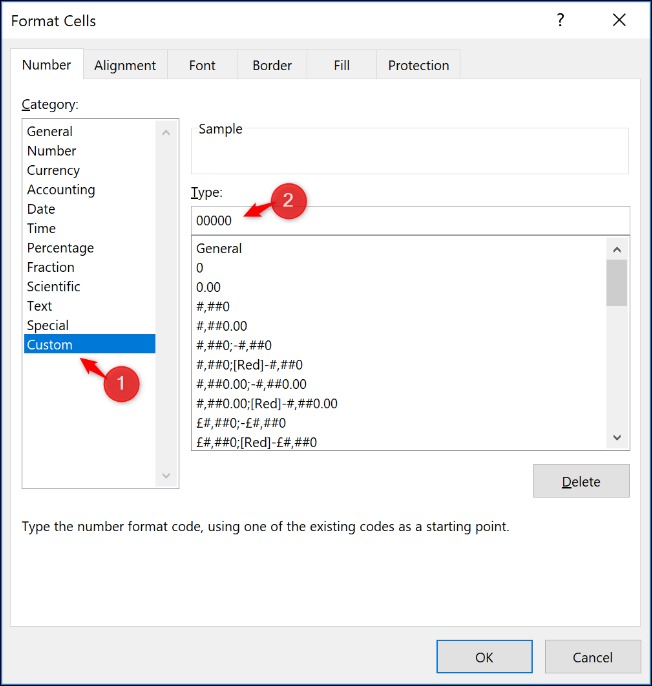
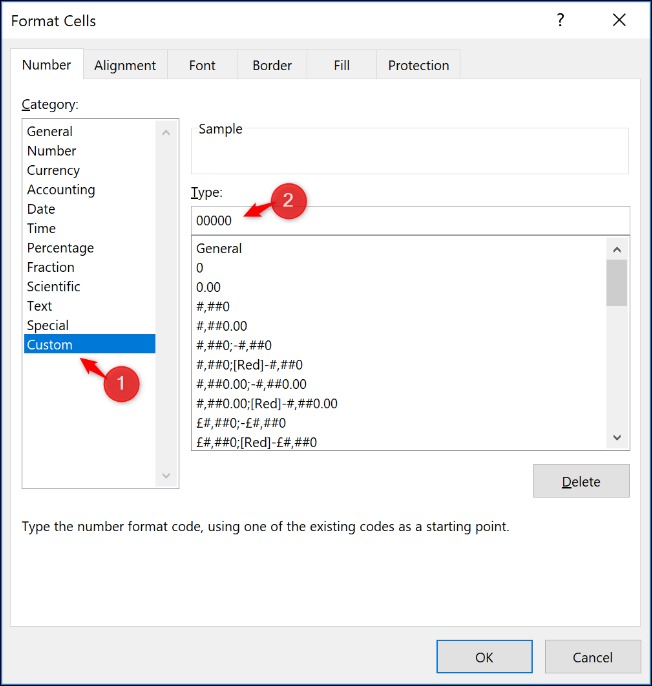
Quando si immettono i cinque zeri, viene forzato un formato numerico a lunghezza fissa. Se nella cella vengono inseriti solo tre numeri, due zeri in più vengono aggiunti automaticamente all'inizio del numero.
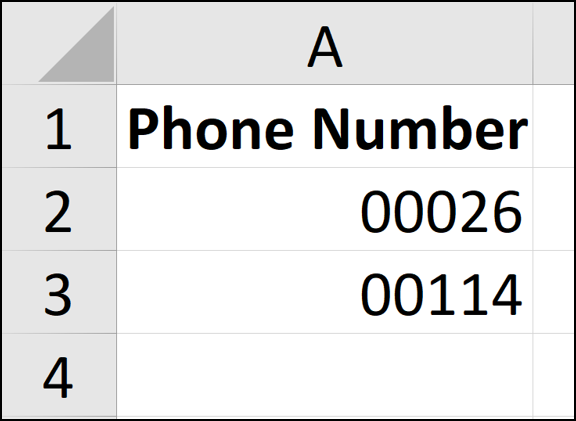
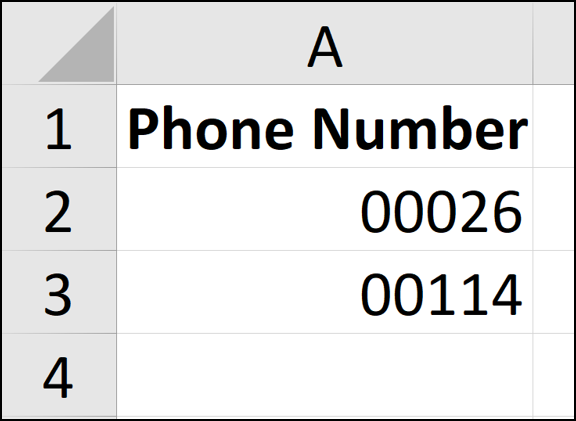
Puoi giocare con il formato numerico personalizzato per ottenere il formato esatto di cui hai bisogno.
La capacità di Excel di formattare le celle è uno strumento eccellente per fornire una formattazione coerente dei numeri di telefono, carta di credito e numeri di identificazione, soprattutto quando i dati vengono inseriti da più persone.
impostaTimeout(funzione(){
!funzione(F,B,e,v,n,T,S)
{Se(f.fbq)Restituzione;n=f.fbq=funzione(){n.callMethod?
n.callMethod.apply(n,argomenti):n.queue.push(argomenti)};
Se(!f._fbq)f._fbq = n;n.push=n;n.loaded=!0;n.version='2.0′;
n.coda=[];t=b.createElement(e);t.async=!0;
t.src=v;s=b.getElementsByTagName(e)[0];
s.parentNode.insertBefore(T,S) } (window, documento,'copione',
'https://connect.facebook.net/en_US/fbevents.js');
fbq('dentro', '335401813750447');
fbq('traccia', 'Visualizzazione della pagina');
},3000);






